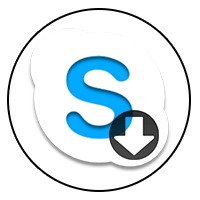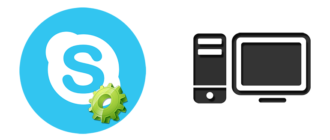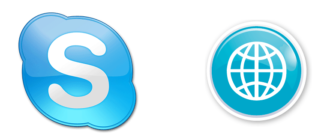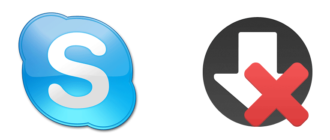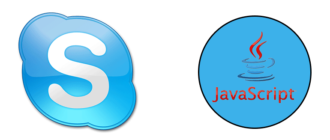При смене операционной системы хочется пользоваться привычными приложениями, без поиска аналогов. Одно из первых приложений, которое многие скачивают после установки системы, это Скайп, и сегодня мы разберемся в процессе установки Skype на Linux.
Установка с официального сайта
Описанные далее способы установки актуальны для всех популярных дистрибутивов OS Linux – Mint, Ubuntu, Arch и т. д.
Инсталляция с помощью .deb-файла, представленного на официальном сайте синего мессенджера, — это наиболее простой ответ на запрос «Skype для Линукс скачать бесплатно русская версия», который задают пользователи в поисковике Гугл.
Процедура установки состоит всего из трех последовательных шагов:
- Зайдите на сайт Скайпа и скачайте .deb-пакет для вашего дистрибутива. Сайт самостоятельно определит архитектуру вашей системы – 32 или 64 бит.
- Запустите полученный файл двойным щелчком.
- В открывшемся окне центра приложений нажмите кнопку «Установить».
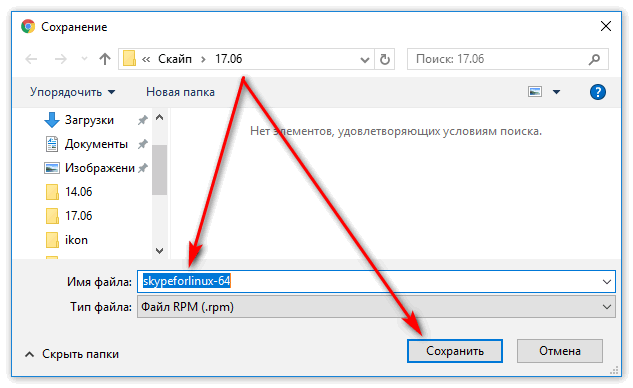
Процесс установки займет некоторое время, после чего вы сможете запустить и пользоваться Skype Linux 32 bit/64 bit так, как вы привыкли. Если вы не хотите использовать этот способ или по каким-либо причинам не можете этого сделать, то следующий пункт для вас.
Инсталляция из репозитория
Этот способ скачать Скайп для Линукс на первый взгляд может показаться сложным для новичка. Но это иллюзия, установка из репозитория не сложнее, чем способ, описанный выше.
Единственный нюанс в том, что требуется предварительное подключение партнерского репозитория Canonical.
Алгоритм действий таков:
- Перейдите в центр приложений.
- Откройте список источников приложений, который можно найти в меню правки.
- В вызванном окне перейдите на вкладку «Другое ПО».
- Найдите пункт «Canonical Partners» или «Партнеры Canonical» и поставьте галочку рядом с ним.
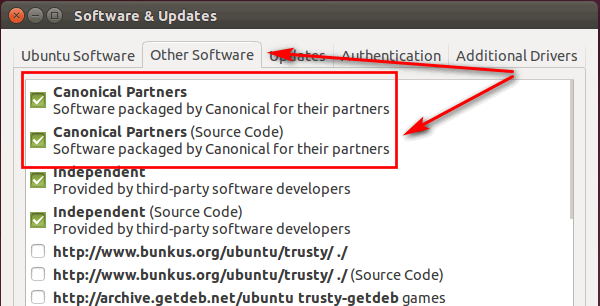
На этом репозиторий партнера подключен, осталось только установить сам мессенджер. Теперь это можно сделать с помощью центра приложений или консоли:
- В первом случае воспользуйтесь поисковой строкой апп-центра. Конечно, можно поискать вручную, но так будет быстрее. Откройте страницу Скайпа и нажмите кнопку установки.
- Во втором случае нужно открыть терминал, что можно сделать с помощью соответствующей иконки, либо сочетанием клавиш Ctrl+Alt+T (в некоторых системах Win+T). Для запуска установки введите команду «sudo apt-get update && sudo apt-get install skype» (без кавычек).
Несколько слов о Web-версии
Рассматривая тему десктопной версии приложения Skype, нельзя не упомянуть о браузерных возможностях. Ведь многие пользователи, которые ищут ответ на вопрос «как установить Скайп на Линукс», не задумываются о том, что устанавливать его вовсе не обязательно. Скайп доступен без скачивания на web.skype.com. Возможности Веб-версии мессенджера несколько ограничены, но большая часть потерянных функций и не нужна рядовому пользователю персонального компьютера.
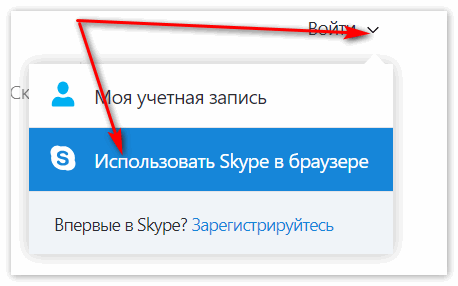
Важным же достоинством браузерного Skype является то, что не имеет значения, используете вы 64- или 32-битную систему, Ubuntu или Минт, Linux или Windows. Вы просто запускаете браузер, авторизуетесь и можете использовать Skype без скачивания.
Современный Линукс уже не тот, что раньше — есть множество качественных дистрибутивов, отлично работающих «из коробки». Но прежде, чем пользоваться привычными приложениями в новой ОС, их нужно установить, а этот процесс отличается от аналогичного в Windows.